重装系统win10步骤和详细教程
- 分类:Win10 教程 回答于: 2022年01月22日 09:54:00
重装系统对于很多人来说都不陌生,方法也有多种,不过对于电脑新手来说,想要自己独立完成重装系统win10步骤还是比较困难的。下面就教大家一个简单的重装系统win10步骤和详细教程。
工具/原料:
系统版本:windows系统
品牌型号:笔记本/台式电脑
软件版本:小白一键重装系统
方法/步骤:
1、在电脑上将安装好的小白一键重装系统工具打开,在线重装栏目就可以选择原版win10系统,点击安装此系统。

2、等待小白软件自动下载win10系统镜像文件资料等,无需操作。
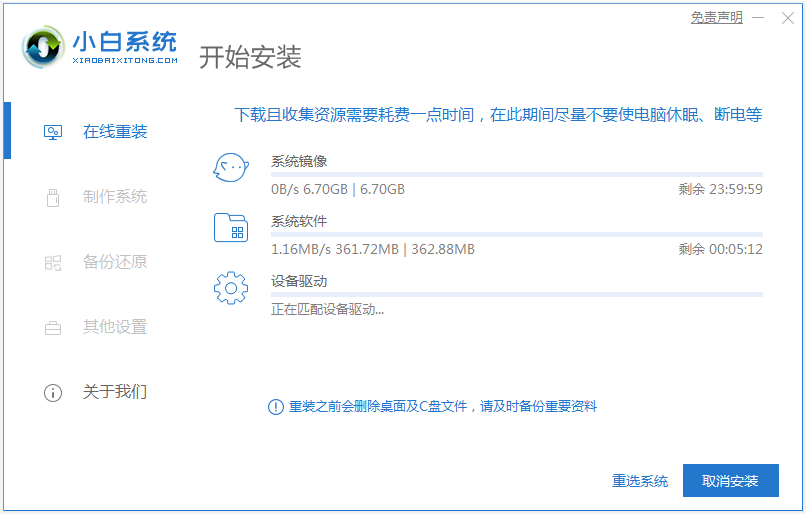
3、部署完成后,我们选择重启电脑。
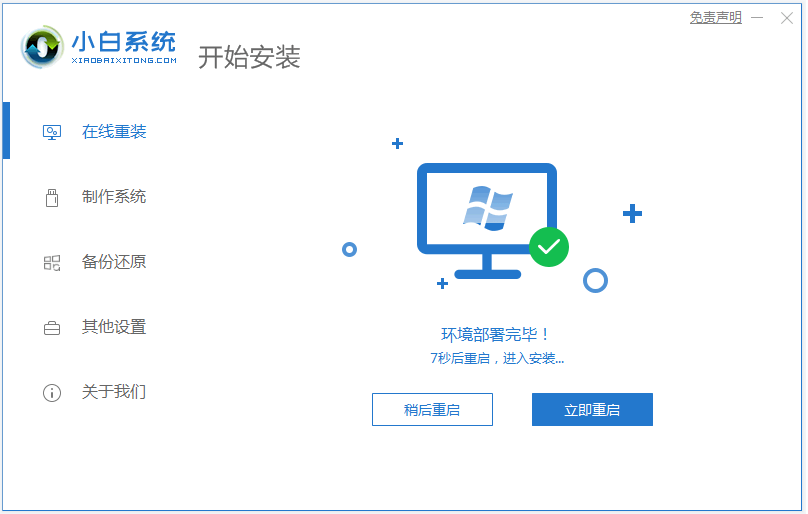
4、等待电脑重启后进入了开机选项界面,选择xiaobai-pe系统进入。

5、在pe系统内,小白装机工具会自动开始安装win10系统,耐心等待即可。

6、安装完成后,点击立即重启。

7、期间可能会多次自动重启电脑,安装完成后进入系统win10桌面即表示安装成功。

注意事项:在安装前备份好c盘重要资料,关掉电脑上的杀毒软件避免被拦截!
总结:
安装小白一键重装系统工具,打开选择在线重装栏目;
在线重装界面中就可以选择需要的win10系统点击安装;
等待软件自行下载win10镜像后重启进入pe系统;
在pe系统内小白装机软件自动安装,直到提示安装成功后重启电脑;
重启电脑后进入新的win10系统桌面即可正常使用。
 有用
26
有用
26


 小白系统
小白系统


 1000
1000 1000
1000 1000
1000 1000
1000 1000
1000 1000
1000 1000
1000 1000
1000 1000
1000 1000
1000猜您喜欢
- 简单易学的 win10 系统安装图文教程..2021/01/15
- win10u盘安装步骤2020/07/06
- 冻结窗口,小编教你如何冻结Excel表格..2018/05/18
- win10如何修改文件后缀名的步骤教程..2021/11/08
- 机械师电脑一键重装系统win10教程..2019/10/08
- win10切换回传统桌面方法详解..2020/12/12
相关推荐
- windows10企业版最新激活密钥的分享..2021/10/05
- 小白教你电脑老是蓝屏怎么办..2017/09/30
- 有win10自动重装教程吗2020/12/19
- 小编教你win10系统电脑开机鼠标箭头不..2017/10/18
- win10笔记本电脑开机密码忘记了怎么办..2021/11/29
- 激活win10企业版教程2022/11/28

















